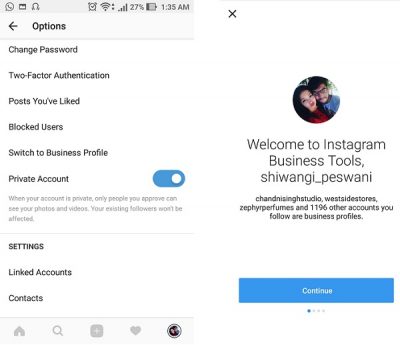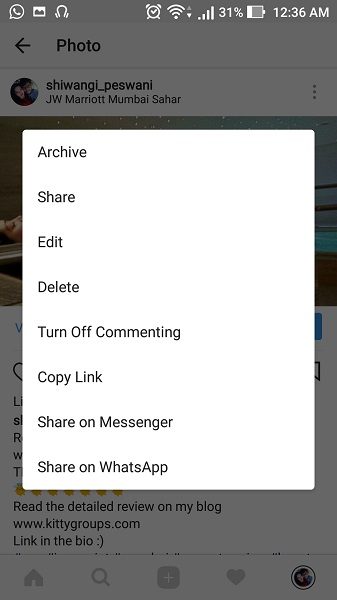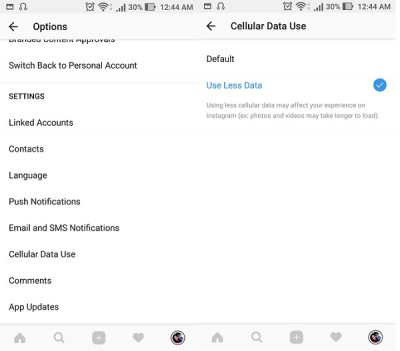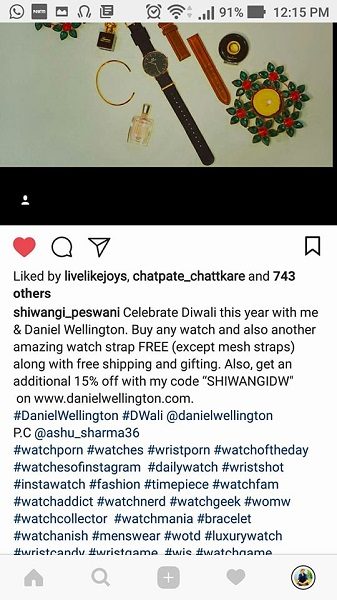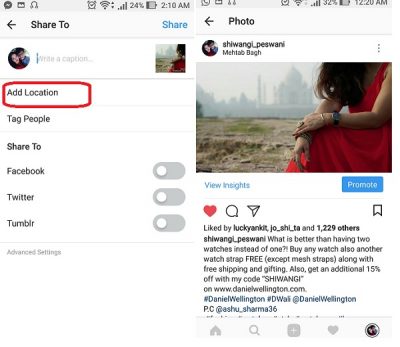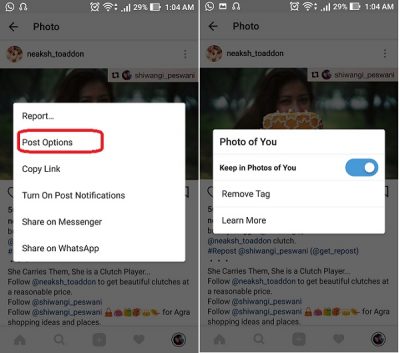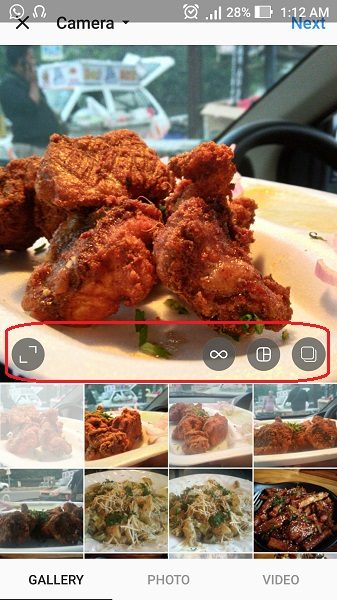Instagram是目前最受欢迎的社交媒体网络之一。虽然不需要介绍,但对于那些不知道的人来说,Instagram是一个社交网络移动应用程序,用户可以在其中分享他们的图片和视频。这个应用程序由Kevin Systrom(Kevin Systrom)于 2010 年推出,在 2012年被Facebook收购后变得非常流行。马克扎克伯格(Mark Zuckerberg)确实看到了它的巨大普及,因此他以 10 亿美元的现金和股票收购了Instagram 。
阅读(Read):如何在 Windows PC 上获取 Instagram(Instagram on Windows PC)。
Instagram 提示和技巧
从Facebook(Facebook)收购这款应用那天起,用户群开始增加,已经突破 4 亿,而且还在继续增长。Instagram作为社交媒体共享平台在年轻人中更受欢迎,但并非所有人都知道它也是一个非常有利可图的商业平台。Instagram今天是最常用的广告数字屏幕。因此,基本上,这完全取决于您的关注者及其对您帖子的参与度。在这篇文章中,我们将了解一些有趣的Instagram提示和技巧,它们肯定会帮助您从中获得更多收益。
私人、公共或企业资料
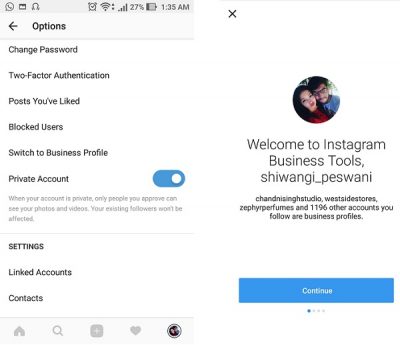
您可以在Instagram 上(Instagram)创建三种不同类型的个人资料。首先(First)是私人个人资料(Private Profile),只有您的关注者可以看到您的照片和视频,其次是公共个人资料, (Public Profile)Instagram 上(Instagram)的每个人都可以看到您的帖子,第三是商业个人资料(Business Profile),这是一个公开个人资料(Public Profile),但在这里您可以查看您的帖子的执行情况. 您可以查看帖子的详细见解,其中包括您的帖子达到的人数、人口统计数据等。请(Please)注意,必须拥有Facebook 页面(Facebook Page)才能在其上拥有业务资料(Business Profile)Instagram。此外,只有企业简介才能在(Business Profile)Instagram 上(Instagram)创建促销活动,因此,如果您在Instagram上经营企业或担任品牌推广者/影响者,最好拥有企业简介(Business Profile)。
禁用评论
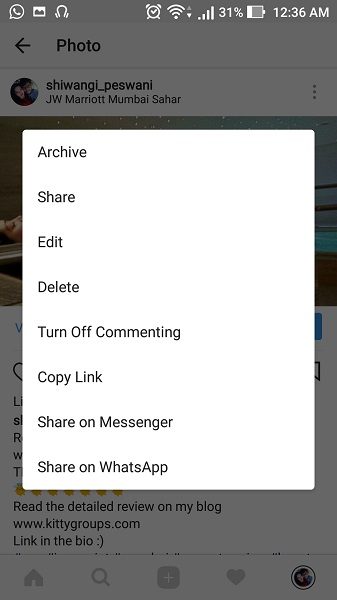
Instagram不断更新,每次更新都会附带一些新功能。就在几个月前,Instagram提供了此功能,您可以在其中禁用对帖子的评论。有时,出于某种或其他原因,我们不希望人们对我们的帖子发表评论,因此此功能可以帮助您。要禁用评论,只需打开帖子并点击右上角的三个点设置,然后选择“关闭评论”(Turn Off Commenting’)。
使用Instagram时节省移动数据(Mobile Data)
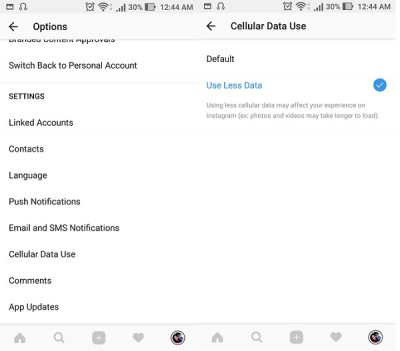
如果您的移动数据总是不足,Instagram就是原因之一。使用持续的互联网会吸收您的移动数据,当您查看图片和视频时,它会像任何东西一样耗尽数据。别担心,有一条出路。您可以在使用Instagram(Instagram)时保存您的移动数据,但这可能会影响您在Instagram 上(Instagram)的体验,这意味着图片和视频可能需要更长的时间才能加载。
要减少蜂窝数据使用,请转到选项(Options)并点击蜂窝数据使用,(Cellular Data Use, )您就完成了。
正确使用标签
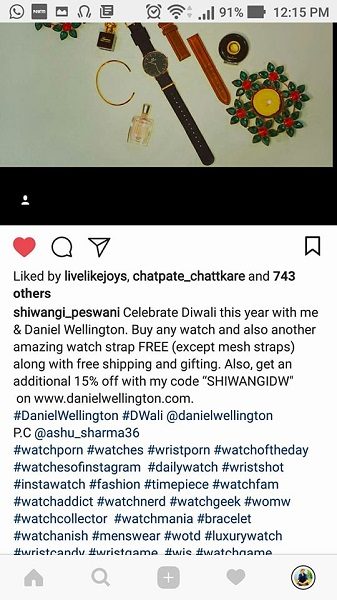
如果您将Instagram ID用作专业人士,您需要越来越多的追随者、真正的影响力和良好的用户参与度。使用正确的主题标签是在您的帖子上获得良好影响力和参与度的最佳选择。Instagram允许每个帖子包含 30 个主题标签,确保所有 30 个主题标签都与帖子正确相关。不要使用垃圾邮件标签,如#followme #likeme #followforfollow 等。它根本没有帮助。事实上,Instagram可能会将您视为垃圾邮件发送者,也可能会标记您的 ID。尝试专注于流行但竞争力较弱的主题标签。有一些网站,如 gethashtags、tophashtags 等等,可以帮助您选择竞争力较弱的主题标签。简而言之,重要的是在发布主题标签之前对其进行一些研究(Instagram)如果您想在帖子中获得良好的影响力和用户参与度,请使用Instagram 。
地理标记很重要
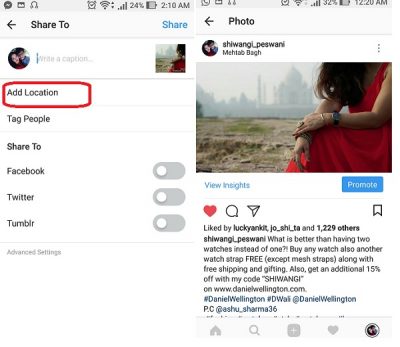
地理标记是用户经常忽略的事情,但它有助于让Instagram 上(Instagram)的其他用户看到您的帖子。在您的帖子上添加地理标签非常简单快捷。在Instagram 上(Instagram)上传您的图片或视频时,点击“添加位置”选项卡,搜索正确的位置并选择它。地理标记提高了您在Instagram 上(Instagram)的帖子对使用相同位置标签的其他用户的可见性。
删除不必要的标签
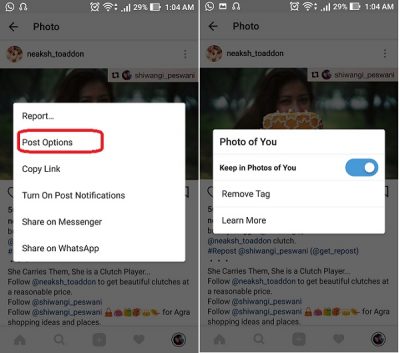
Instagram是安全可靠的,但是是的,Instagram 上(Instagram)的任何人都可以在他们的帖子上标记您,并且这些图片/视频显示在“您的照片”选项卡下。值得庆幸的是,我们可以轻松删除这些标签,也可以从“你的照片”(Photos Of You)标签中删除图片。只需(Just)打开您标记的照片,转到选项(Options)->发布(Post) 选项(Options)-> 并取消选中保留(Keep) 在您的照片中(in Photos Of You),同时单击删除标签(Remove Tag)以删除标签。
照片发布选项
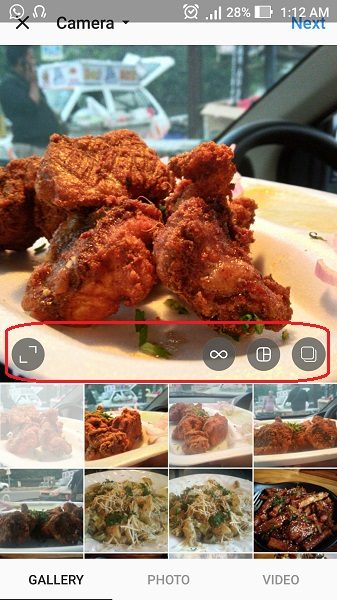
随着最近的更新,Instagram获得了一些新的照片发布功能,例如方形或矩形图片、添加回旋镖、添加图片拼贴和添加照片相册。上传图片时,您会看到这四个图标。
早期的Instagram过去只允许每个帖子只允许一张照片,但随着最近的更新,添加了一项新功能,您可以在一个帖子中上传包含 10 张照片的相册。要上传相册,请点击窗口右下角的相册标志,选择要上传的 10 张图片,点击(Album logo)下一步(Next),添加首选过滤器并分享。
Instagram 故事
不是每个人都知道Instagram(Instagram)故事的重要性。虽然这不是一个独特的功能,因为Snapchat用户已经使用了很长时间,但它最近被添加到Instagram中。根据Instagram的算法,您的新闻提要上的帖子将根据您的兴趣出现,无论它们是何时发布的。但是,Instagram 故事(Stories)在发布时出现,更重要的方面是它们出现在顶部栏上,就在您的脑海中。当然,它们会引起更多关注。一旦有人发布新故事,他们的个人资料图片就会显示一个吸引用户注意力的彩色圆环。此外,您可以在您的故事中标记任何人,使用主题标签并添加指向您的故事的链接。因此(Hence)证明,Instagram故事非常有效地吸引其他用户的注意力并将他们引导到您的帖子。你知道吗!您可以在一天内发布无限量的Instagram故事。
嘿(Hey),等等,你知道Instagram故事会在 24 小时后自动消失吗?
个人电脑上的 Instagram

Instagram是一款仅限移动设备的应用程序,但您知道您实际上可以在 PC 上使用Instagram吗?(Instagram)您可以直接从您的计算机系统使用网络浏览器上传、编辑、添加过滤器和发布图片。为此,您需要为您的浏览器下载用户代理切换(User Agent Switcher)器。目前,该工具仅适用于Google Chrome和Mozilla Firefox。
Instagram 上的隐私设置
我们已经谈论了很多关于Instagram 上(Instagram)的公开个人资料,但话又说回来,了解此处的隐私设置非常重要。如果您仅将Instagram用作您的(Instagram)个人(Private)ID,最好将其保密。转到选项(Options),然后点击私人帐户。(Private Account. )当您的帐户是私人帐户时,只有您批准的人才能在Instagram 上(Instagram)看到您的照片、视频和快拍。您还可以选择谁可以在Instagram 上(Instagram)评论或喜欢您的照片。转到选项(Options),点击评论(Comments)并选择首选项。还有一个隐藏攻击性(Hiding Offensive) 评论的选项(Comments)在这里或过滤包含某些特定术语或短语的评论。
因此,这是 10 个Instagram 提示(Instagram Tips)和技巧(Tricks)的列表。虽然我可以用越来越多的技巧继续写作,但根据我的看法,这 10 个是最好的。如果您觉得我错过了一些重要且有趣的Instagram提示或技巧,请在下方发表评论。(Please)
阅读下一篇:(Read next: )Quora 提示和技巧。
10 Instagram Tips and Tricks you need to know
Instagram is one of the most popular social media networks currently. Though it needs no introduction, for the ones who are unaware, Instagram is a social networking mobile app where users share their pictures and videos. Launched in 2010 by Kevin Systrom, this application became extremely popular when it was acquired by Facebook in 2012. Mark Zuckerberg indeed had a vision of its immense popularity, thus he bought Instagram for $1billion in cash and stock.
Read: How to get Instagram on Windows PC.
Instagram Tips and Tricks
Since the day, Facebook acquired this app, the user base has started increasing and has already crossed 400 million, and still counting. Instagram is more popular among the youngsters as a social media sharing platform but not all of us know that it is a very lucrative business platform too. Instagram today is the most popularly used digital screen for advertisements. So basically, it is all about your followers and their engagement in your posts. In this post, we will learn about some interesting Instagram tips and tricks which will certainly help you make more out of it.
Private, Public or Business Profile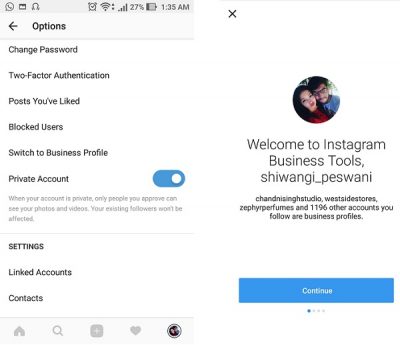
There are three different types of profiles you can make on Instagram. First is Private Profile where only your followers can see your pictures and videos, second is Public Profile where everyone on Instagram can see your posts and third is a Business Profile which is a Public Profile but here you can see the check how your posts are performing. You can check the detailed Insights of your posts which include the number of people reached on your posts, the demographics, etc. Please make a note that having a Facebook Page is mandatory to have a Business Profile on Instagram. Also, only a Business Profile can create promotions on Instagram, so if you are running a business or working as a brand promoter/influencer on Instagram, it’s better to have a Business Profile.
Disable Commenting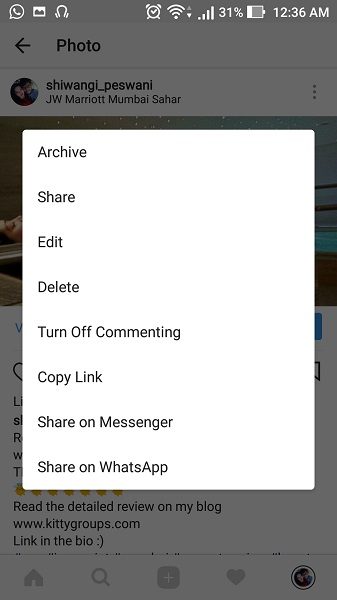
Instagram keeps updating and some new features come with every update. Just a few months back, Instagram made this feature available where you can disable comments on your posts. We sometimes, for some or the other reason, don’t want people to comment on our posts, so this feature can help you out. To disable commenting, just open the post and click on the three dots of settings on the top right corner and select ‘Turn Off Commenting’.
Saving Mobile Data While Using Instagram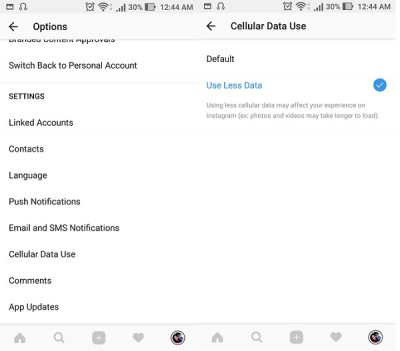
If you are always low on your mobile data, Instagram is one of the reasons. Using continuous internet sucks your mobile data and when you are checking the pictures and videos, it drains out the data like anything. Do not worry, there is a way out. You can save your mobile data while using Instagram but it may affect your experience on Instagram which means the pictures and videos may take longer to load.
To enable less cellular data usage, go to Options and tap on Cellular Data Use, and you are done.
Proper Use Of Hashtags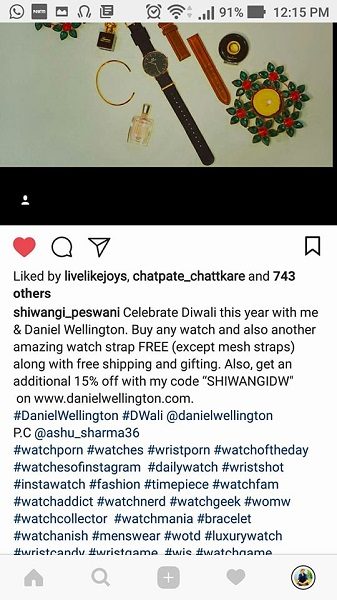
If you are using your Instagram ID as a professional, you need more and more followers, genuine reach and good user engagement. The use of correct hashtags is the best option to get good reach and engagement on your posts. Instagram allows 30 hashtags per post, make sure all 30 of them are properly relevant to the post. Do not use the spam hashtags like #followme #likeme #followforfollow etc. it won’t help at all. In fact, Instagram may consider you as a spammer and may also flag your ID. Try to focus on popular but less competitive hashtags. There are some websites like gethashtags, tophashtags and much more which help you select the less competitive hashtags. In short, it is important to do a little research on your hashtags before you post them on Instagram if you want to get a good reach and user engagement on your posts.
Geotagging Is Important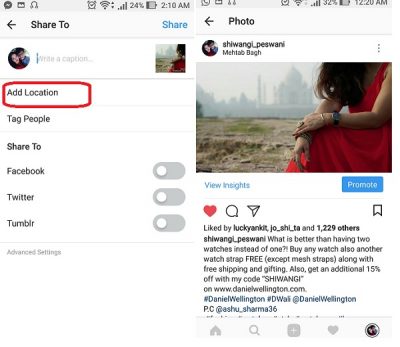
Geotagging is something that users often neglect but it helps a lot to make your post visible to other users on Instagram. Adding a geotag on your posts is very simple and quick. While uploading your picture or video on Instagram, tap on the tab ‘Add Location’, search for the correct location and select it. Geotagging improves the visibility of your post on Instagram to the other users using the same location tags.
Removing Unnecessary Tags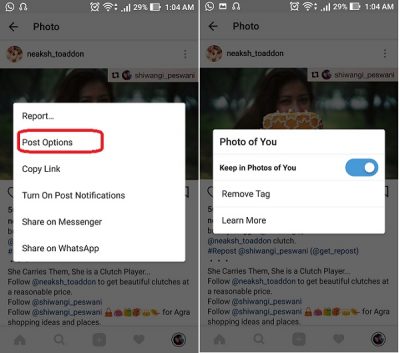
Instagram is safe and secure but yes, anyone on Instagram can tag you on their posts and those pictures/videos appear under ‘Photos Of You’ tab. Thankfully we can easily remove those tags and also remove the picture from our Photos Of You tab too. Just open the photo you are tagged in, go to Options-> Post Options-> and uncheck Keep in Photos Of You, also click on Remove Tag to remove the tag.
Photo Posting Options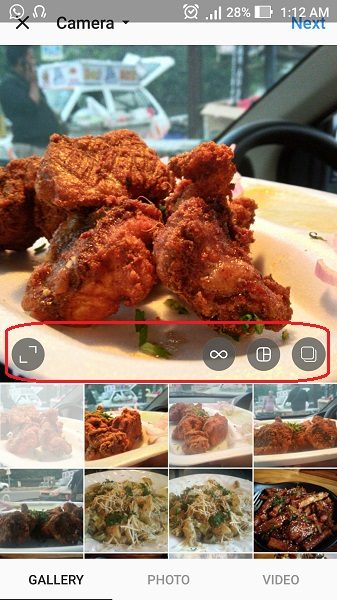
With the recent updates, Instagram got some new photo posting features like square or rectangle pic, adding a boomerang, adding a picture collage and adding an album of photos. While uploading a picture you see these four icons.
Earlier Instagram used to allow only a single photo per post but with its recent updates, a new feature was added where you can upload an album of 10 photos in one post. To upload an album, click on the Album logo in the bottom right corner of the window, select 10 pictures you want to upload, click on Next, add preferred filters and share.
Instagram Stories
Not everyone knows the importance of Instagram stories. While this is not a unique feature as Snapchat users have already been using it for long, it was recently added to Instagram. As per the algorithm of Instagram, the posts on your news feed will appear according to your interests, regardless of the time they were posted. But, the Instagram Stories appear as they are posted and an even more important aspect is that they appear on the top bar, right in front of your mind. Certainly, they draw more attention. As soon as someone posts a new story, their profile picture shows a colored ring that draws the user’s attention. Furthermore, you can tag anyone in your stories, use hashtags and also add links to your stories. Hence proved, Instagram stories work really well to draw the attention of other users and direct them to your posts. And you know what! You can post unlimited Instagram stories in a day.
Hey, wait, you know that the Instagram stories automatically disappear after 24 hours right?
Instagram On PC
Instagram is a mobile-only app but do you know that you can actually use Instagram on your PC? You can upload a picture, edit it, add filters and post it using a web browser from your computer system directly. For this, you need to download the User Agent Switcher for your browser. The tool, for now, is available only for Google Chrome and Mozilla Firefox.
Privacy Settings On Instagram
We have talked quite a lot about the public profiles on Instagram, but then again, it is very important to understand the privacy settings here. If you are using Instagram only as your personal ID, it is better to keep it Private. Go to the Options, and tap on Private Account. When your account is private, only people you approve can see your photos, videos, and stories on Instagram. You can also select who can comment or like your pictures on Instagram. Go to Options, tap on Comments and select the preferences. There is also an option of Hiding Offensive Comments here or filtering the comments containing some specific terms or phrases.
So, this was a list of 10 Instagram Tips and Tricks. While I can go on writing with more and more of the tricks but these 10 were the best ones as per my opinion. Please leave a comment below if you feel that I have missed some important and interesting Instagram tips or tricks.
Read next: Quora tips and tricks.